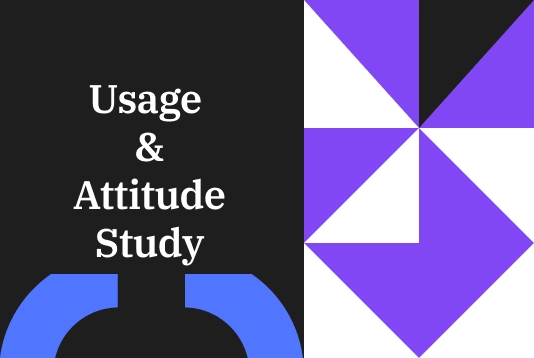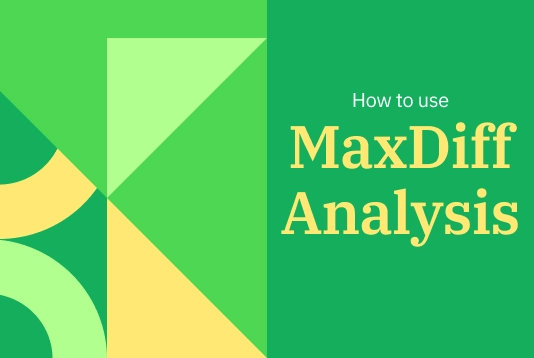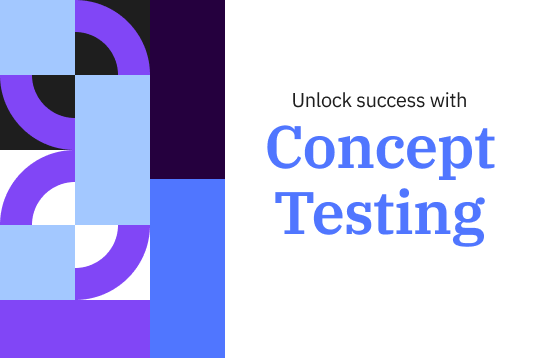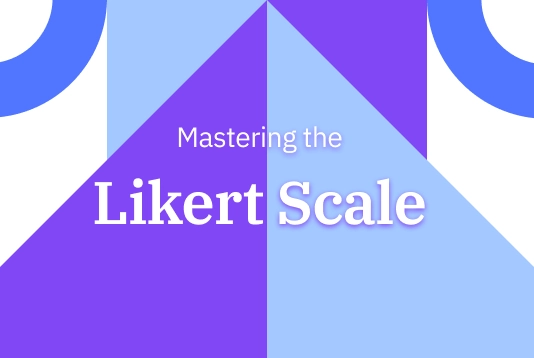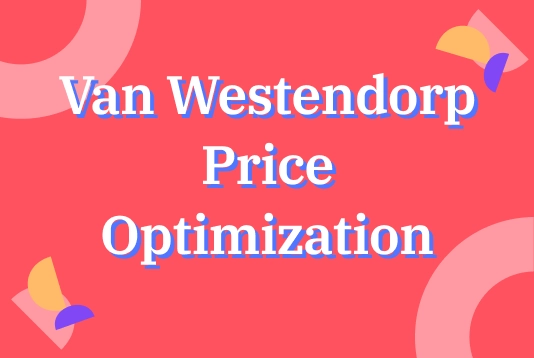Se scegli LimeSurvey, puoi optare per uno dei nostri modelli di sondaggio pronti all'uso ma personalizzabili, oppure costruire il tuo sondaggio da zero. Non importa quale opzione sia la migliore per te, ecco i passaggi per iniziare. 1. Crea un account gratuito Per iniziare, avrai bisogno di un account gratuito, ecco come crearne uno in pochi secondi. Dopo, il tuo sito per il sondaggio sarà creato automaticamente. 2. Dai un nome al tuo nuovo sito di sondaggio Dopo aver creato il tuo account, verrai automaticamente indirizzato alla creazione del tuo sito di sondaggio. Tutto ciò che devi fare è dare un nome al tuo nuovo ambiente LimeSurvey. Una volta completato, atterrerai nel tuo dashboard dell'applicazione. 3. Crea il tuo primo sondaggio Atterrerai nel tuo dashboard. Qui puoi cliccare il pulsante "+" nella barra superiore o il menu "+ crea sondaggio" per iniziare a creare il tuo primo sondaggio. Dopo, arriverai nella sezione crea sondaggio. Dal tab di creazione, semplicemente compila il nome del tuo nuovo sondaggio, seleziona una lingua base e un gruppo di sondaggio. Nota: Se hai appena iniziato con LimeSurvey, potresti non avere gruppi di sondaggio. Va bene, per impostazione predefinita, i sondaggi senza gruppo vengono aggiunti al gruppo predefinito, non devi cambiare nulla lì. 4. Accedi al tab struttura Successivamente, accederai al tab di struttura del tuo nuovo sondaggio. Come noterai, un primo gruppo di domande di esempio e una domanda di esempio vengono sempre creati per te di default. Puoi cambiare il nome di questo gruppo e, naturalmente, modificare la domanda e creare anche nuove domande, quindi procediamo con questo. 5. Aggiungi domande al tuo sondaggio Per aggiungere una nuova domanda al tuo sondaggio, fai clic sul pulsante "+ Aggiungi domanda" dalla schermata in cui ti trovi attualmente. Se vuoi cambiare la prima domanda di esempio, selezionala, fai clic su "Modifica" e cambia il tipo di domanda come preferisci. Dopo aver cliccato su "Tipo di domanda", si aprirà il menu di selezione del tipo di domanda, e scegli il tipo di domanda che desideri includere. In questo caso, opteremo per una domanda a scelta multipla. 6. Attiva il tuo sondaggio Dopo aver aggiunto le tue domande e gruppi di domande al tuo sondaggio, sei quasi pronto per attivarlo. Per farlo, seleziona il tab delle impostazioni, clicca su Panoramica, e scegli “Attiva sondaggio.” Avrai l'opportunità di scegliere le impostazioni generali del sondaggio su come dovrebbe essere attivato nel pop-up seguente – una volta fatto, clicca su salva e attiva! Da lì, puoi scegliere se il tuo sondaggio è a accesso aperto, il che consente a chiunque abbia il link di parteciparvi, o a accesso chiuso, che richiede un invito unico per la partecipazione. Quando è il momento di concludere il tuo sondaggio, seleziona semplicemente “Stop a questo sondaggio,” e poi conferma la scelta cliccando su “Disattiva sondaggio.” {loadmoduleid 429} 7. Condividi il tuo sondaggio Se hai scelto un sondaggio a accesso aperto, puoi condividere l'URL del sondaggio visitando la pagina di panoramica del tuo sondaggio nella scheda impostazioni, selezionando la sezione di condivisione del sondaggio e troverai il link del tuo sondaggio. Puoi anche cliccare sul pulsante per aprire il pannello di condivisione. Troverai modi per condividere il tuo sondaggio tramite QR code o canali social. Se hai scelto un sondaggio a accesso chiuso, puoi attivare il tavolo dei partecipanti al sondaggio. Questo tavolo ti consente di invitare partecipanti, tenere traccia di chi ha completato il sondaggio e garantire che ogni persona partecipi solo una volta. Per creare il tavolo, vai su impostazioni, scegli menu sondaggio, clicca su partecipanti al sondaggio e poi clicca su inizializza tavolo partecipanti. Usa il tavolo dei partecipanti al sondaggio per generare codici unici per ogni partecipante. Una volta creato il tuo tavolo partecipanti, puoi importare i dati dei partecipanti, e poi usare il tavolo per gestire i partecipanti al sondaggio e monitorare lo stato di partecipazione. 8. Raccogli Risposte Quando è il momento di raccogliere le risposte al sondaggio, puoi scegliere se le risposte siano anonime o meno. L'opzione predefinita è non rendere anonime le risposte, il che significa che sono abbinate alle informazioni dal tuo tavolo dei partecipanti al sondaggio. Se scegli di rendere anonime le risposte, non ci sarà modo di connettere risposte e partecipanti – ma potrai sempre visualizzare le risposte individuali inserite dai partecipanti al sondaggio. Per monitorare le risposte in tempo reale, vai al tab delle impostazioni, scegli "Risposte", e poi puoi vedere il tuo riepilogo delle risposte come panoramica o le risposte dettagliate nella tabella sottostante. Da lì, puoi utilizzare una serie di filtri per scegliere come visualizzare le risposte. Per garantire l'integrità e la qualità dei dati del tuo sondaggio, utilizza la funzione di controllo dell'integrità dei dati per verificare la coerenza e determinare le ridondanze. Questa funzione cerca possibili errori che potrebbero esistere tra le tabelle di risposta e di sondaggio, o tra l'elenco dei token e il database centrale dei partecipanti. 9. Analizza i Risultati Una volta che tutte le risposte sono arrivate e il tuo sondaggio è chiuso, è tempo di analizzare i risultati. Con gli strumenti di analisi di LimeSurvey, puoi creare statistiche semplici e complesse utilizzando la tabella delle risposte e il riepilogo dei campi, filtrare i dati come necessario e generare grafici e diagrammi. Per accedere a questi strumenti, clicca su "Statistiche", quindi scegli la funzione che desideri utilizzare. Per ulteriori analisi esterne, puoi esportare i tuoi dati di sondaggio in una varietà di formati compatibili con strumenti come SPSS, R, STATA e altro. Per esportare i dati del sondaggio, trova “Risposte” dalla barra degli strumenti in alto, seleziona “Risposte e statistiche,” clicca su “Esporta,” e poi seleziona il tuo formato di esportazione desiderato. Per salvare eventuali grafici e diagrammi che hai generato utilizzando gli strumenti di LimeSurvey, utilizza la funzione “Esporta immagini” e scegli il tuo formato desiderato. Con LimeSurvey, puoi creare e personalizzare rapidamente sondaggi che soddisfano le tue esigenze. Per ulteriori informazioni su come iniziare o utilizzare la nostra vasta gamma di strumenti, consulta il nostro robusto Centro assistenza o inizia il tuo sondaggio ora.